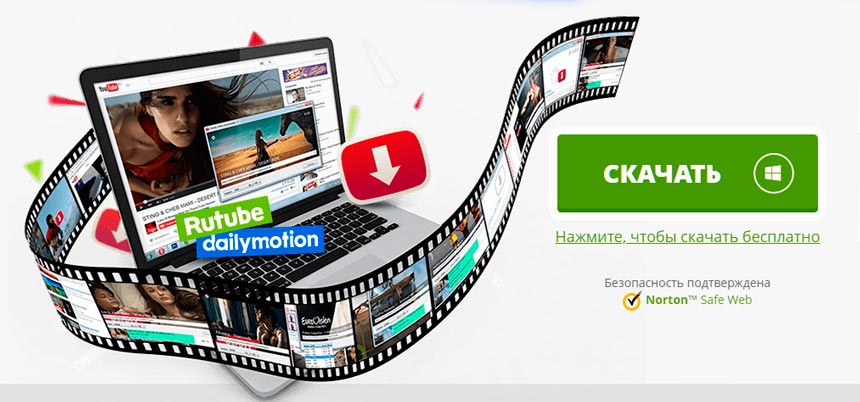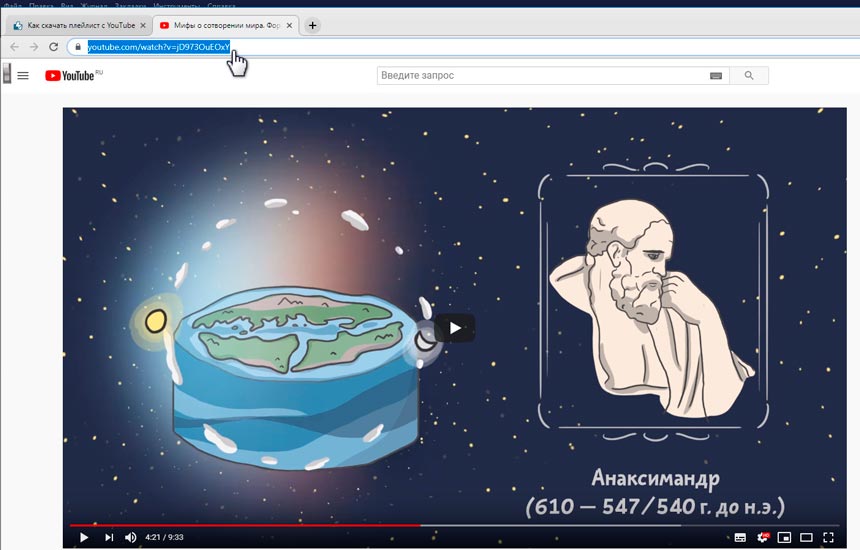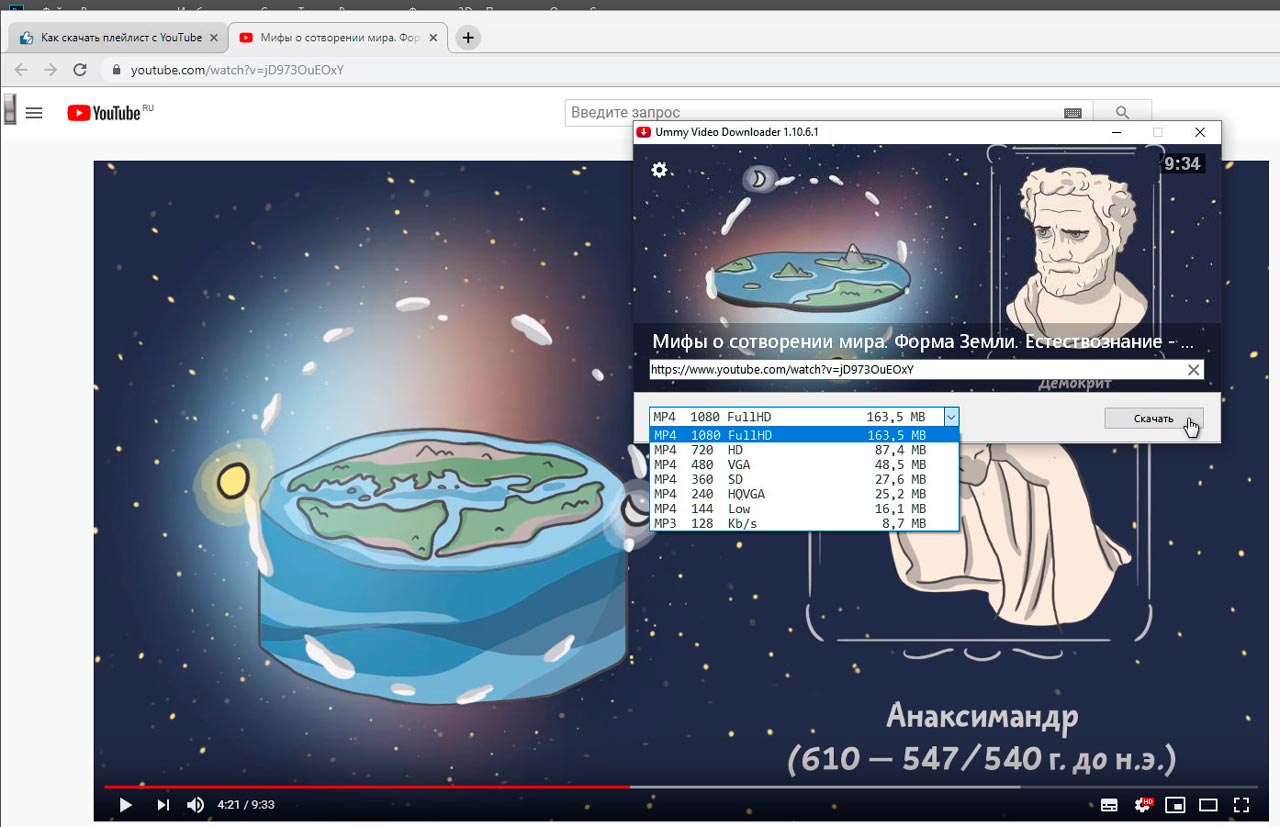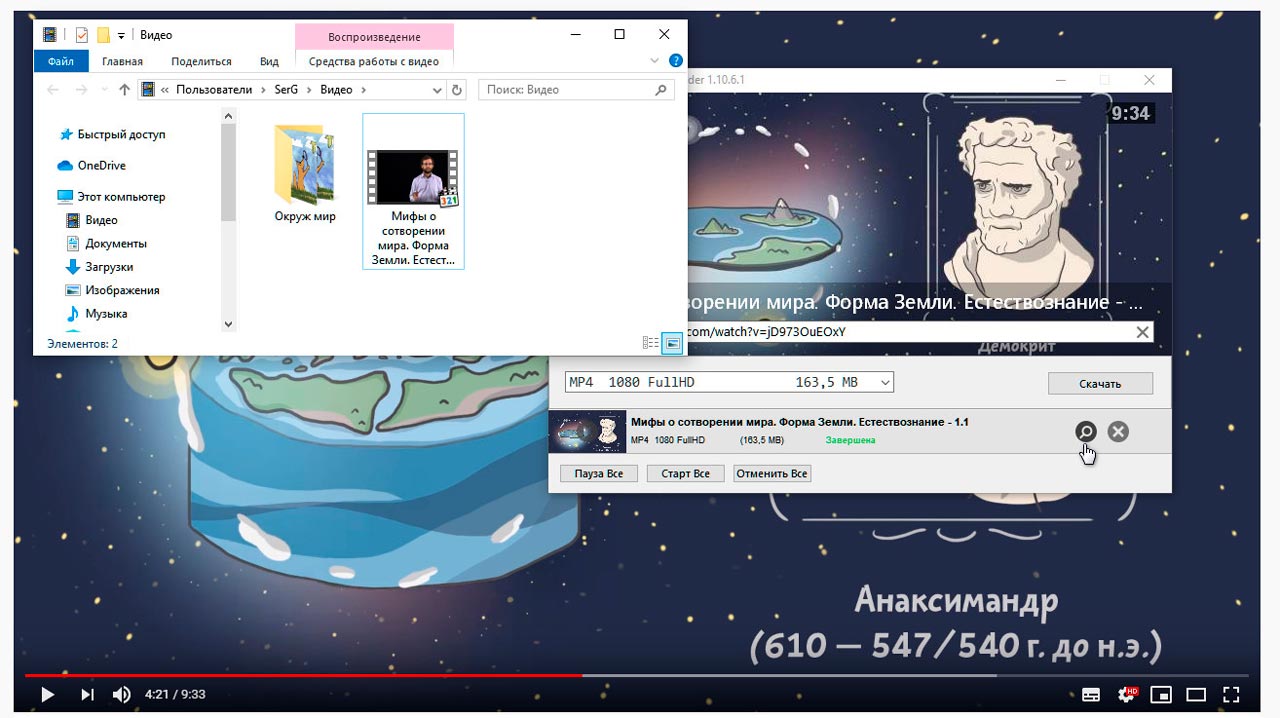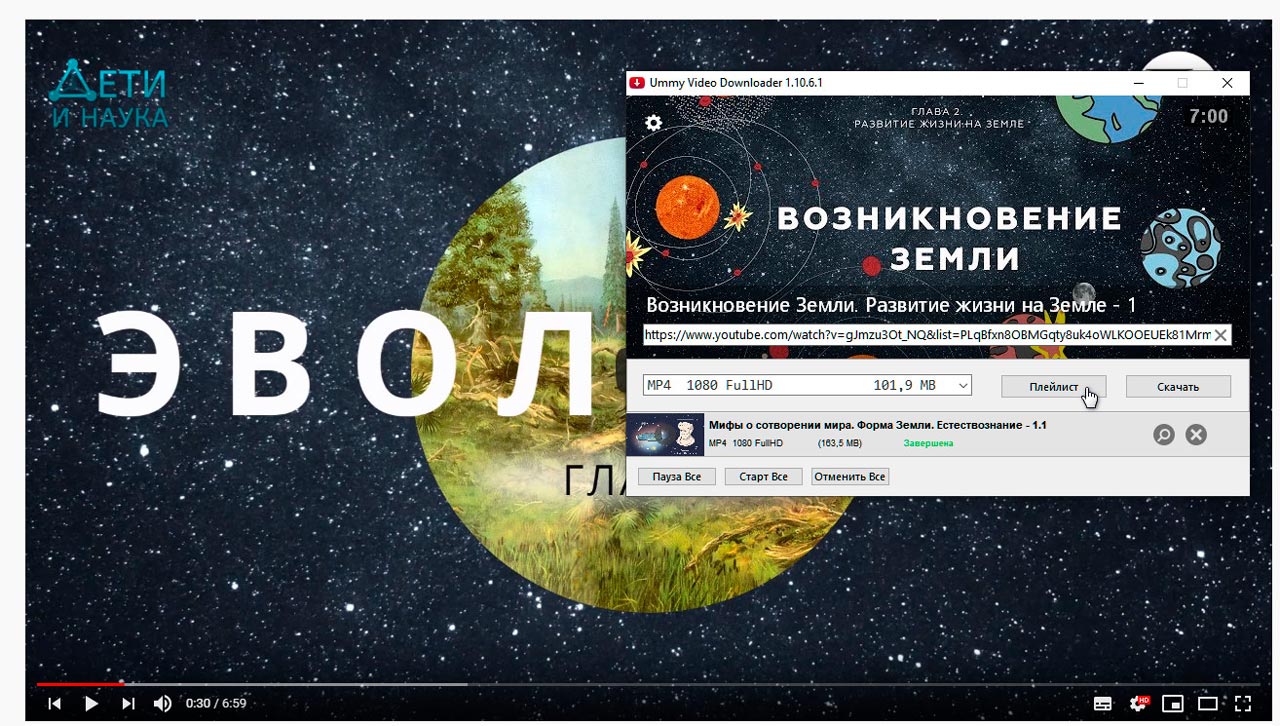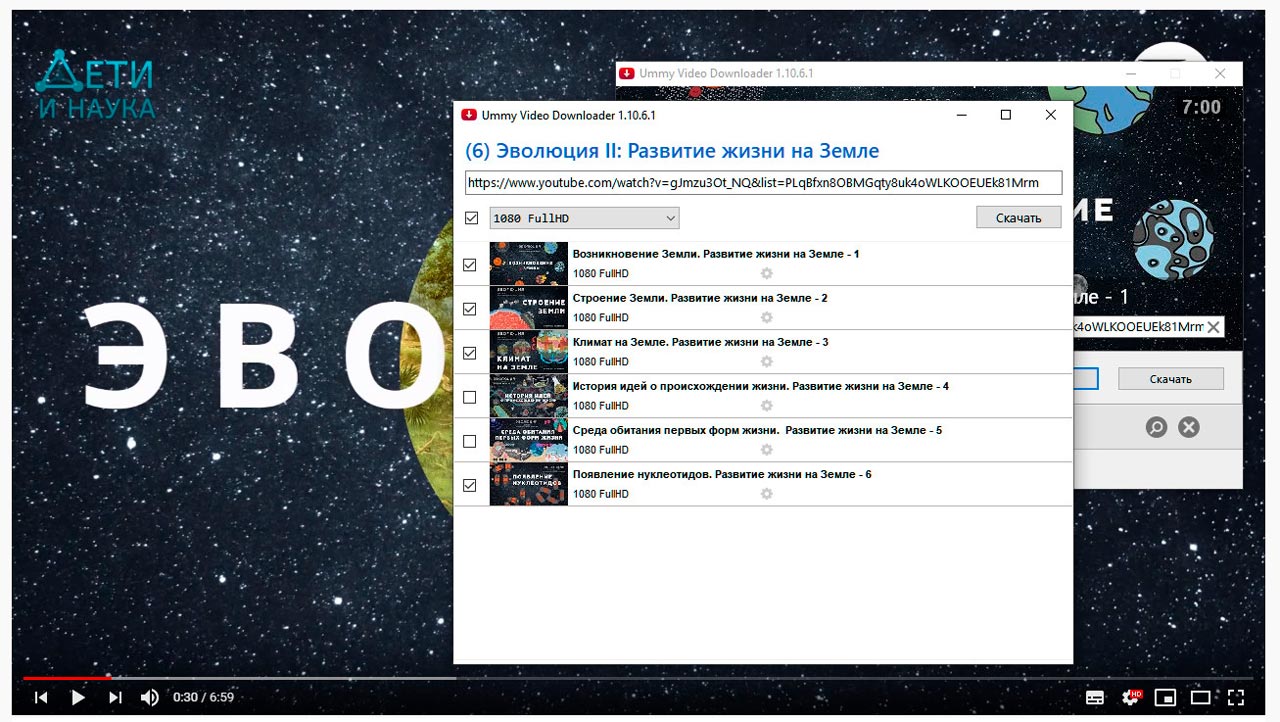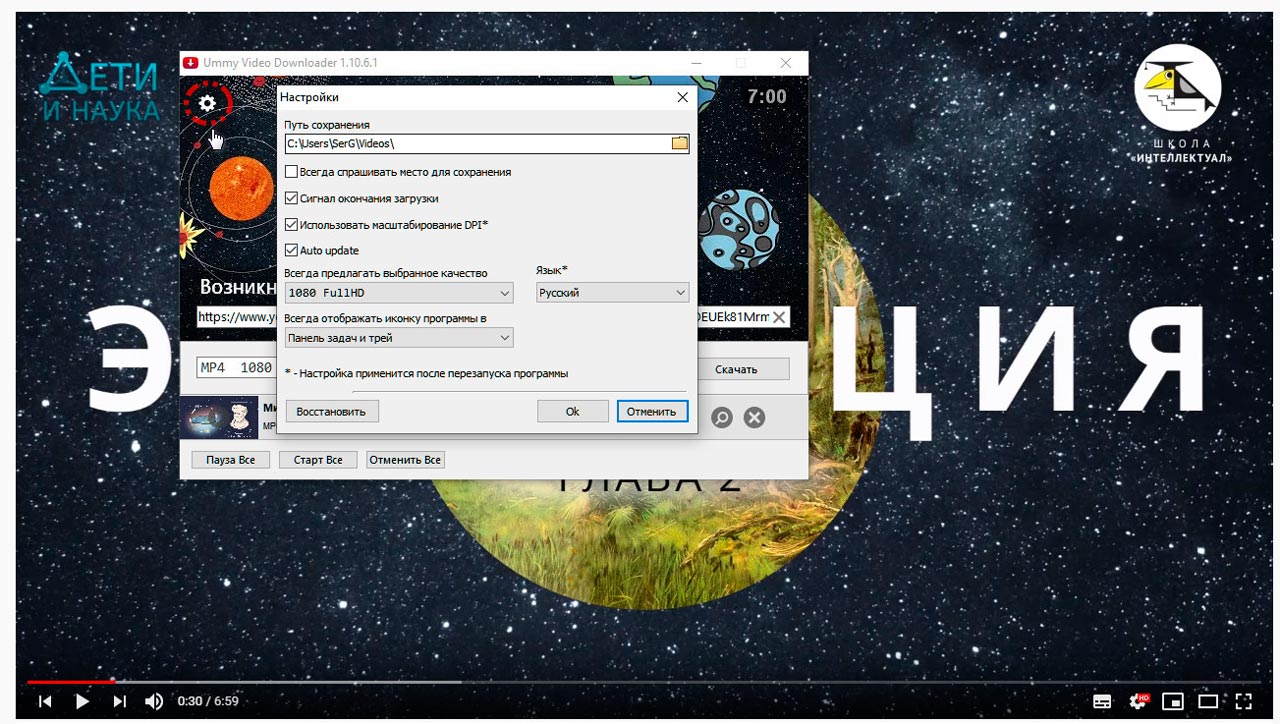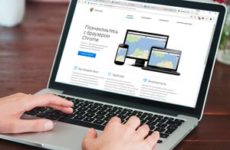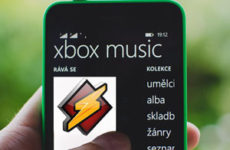Как скачать плейлист с YouTube? Если скачивание отдельного видеоролика не вызывает серьезных вопросов, то необходимость скачать весь плейлист целиком, может серьезно озадачить.
Конечно, если плейлист YouTube состоит из 2-3 клипов, то скачать их по отдельности не составит труда, но что делать, если видеороликов много?
Предлагаю воспользоваться специальной программой — Ummy Video Downloader. Возможно, не всем захочется устанавливать для такой простой задачи отдельный софт, но у данной программы есть и другие отличительные преимущества.
Что умеет Ummy Video Downloader:
— Скачать плейлист с YouTube;
— Скачать просто видео с YouTube или RuTube;
— Загрузить MP3 с YouTube;
— Сохранить видео в формате MP4 и HD качестве.
Как видите, внушительный список возможностей, а главное — это существенно облегчит задачу скачивания видео или аудио с YouTube в дальнейшем.
Перейдите на официальный сайт https://videodownloader.ummy.net, скачайте и установите программу. Скачать можно и с альтернативных источников (с расширенным функционалом).
Как работает Ummy Video Downloader?
Запустите утилиту и перейдите к видеоклипу на YouTube. Все, что требуется от пользователя – скопировать ссылку на ролик из адресной строки браузера.
Программа сразу же, автоматически, предложит его скачать. Выберите один из предложенных форматов (MP3, MP4), и его качество (если видео).
Кликните – Скачать. Начнется процесс загрузки. Что бы найти скаченный файл, кликните значок поиска. Откроется папка с загруженным файлом.
Сейчас мы разобрали, как скачать видео или MP3 с YouTube по отдельности.
Как скачать плейлист с YouTube?
Откройте канал, или видео, которое начинает плейлист.
Скопируйте ссылку на видео и кликните – Плейлист. Начнется выгрузка всего содержимого из плейлиста YouTube на ваш ПК. Как скачать видео с ВК без программ — ссылка.
Кстати, если не требуется загрузка целого плейлиста, можно отметить только некоторые видео. По окончании загрузки, кликните на значок – Поиск. Откроется папка с содержимым плейлиста.
Как изменить папку загрузки?
Кликните на шестерёнку в левом углу интерфейса. Выберите пункт — Настройки. Укажите необходимый путь сохранения.
Здесь же в настройках, можно выбрать предлагаемое качество видео, задать сигнал окончания загрузки, и внести прочие изменения.
Как видите, скачать плейлист с YouTube не так сложно. Главное – подобрать правильные инструменты. Подписывайтесь на наш видеоканал.